幾點功能簡介在1709 (FCU) SDK上,偏向UWP on desktop
在Fall Creator Update的SDK上介紹了幾點很有趣的功能,今天要介紹的就是兩點
- Startup Task
- Commandline execution
基本上這兩項功能都是針對 desktop environment而來的,所以不需要額外加入Extension到 Reference中!讓我們直接進入demo八
Startup Task
這個功能基本上就是在device boot(開機或是登入)的時候啟動的應用程式,當然這個功能在Win32上就已經很常看的到。在UWP就分成兩種宣告來使用!一個就是使用原生的UWP 宣告另外一個就是給Desktop bridge的宣告。這邊直接來看Package.manifest的部份八
<?xml version="1.0" encoding="utf-8"?>
<Package
xmlns="http://schemas.microsoft.com/appx/manifest/foundation/windows10"
xmlns:mp="http://schemas.microsoft.com/appx/2014/phone/manifest"
xmlns:uap="http://schemas.microsoft.com/appx/manifest/uap/windows10"
xmlns:uap5="http://schemas.microsoft.com/appx/manifest/uap/windows10/5"
xmlns:desktop="http://schemas.microsoft.com/appx/manifest/desktop/windows10"
IgnorableNamespaces="uap uap5 desktop mp">
<Dependencies>
<TargetDeviceFamily Name="Windows.Universal" MinVersion="10.0.0.0" MaxVersionTested="10.0.0.0" />
</Dependencies>
<Resources>
<Resource Language="x-generate"/>
</Resources>
<Applications>
<Extensions>
<!-- for pure UWP app -->
<uap5:Extension Category="windows.startupTask" Executable="$targetnametoken$.exe" EntryPoint="$targetnametoken$.App">
<uap5:StartupTask TaskId="PureUWPStartupTaskId" Enabled="false" DisplayName="PureUWPStartupTask"/>
</uap5:Extension>
<!-- for desktopbridge app -->
<desktop:Extension Category="windows.startupTask" Executable="$targetnametoken$.exe" EntryPoint="$targetnametoken$.App" >
<desktop:StartupTask TaskId="DeskBridgeUWPStartupTaskId" Enabled="false" DisplayName="DeskBridgeUWPStartupTask"/>
</desktop:Extension>
</Extensions>
</Application>
</Applications>
</Package>
這邊宣告完成就可以deploy到device上,就會如下圖所示(一個Package可以支援多個StartupTask,但是TaskId需要是唯一值)
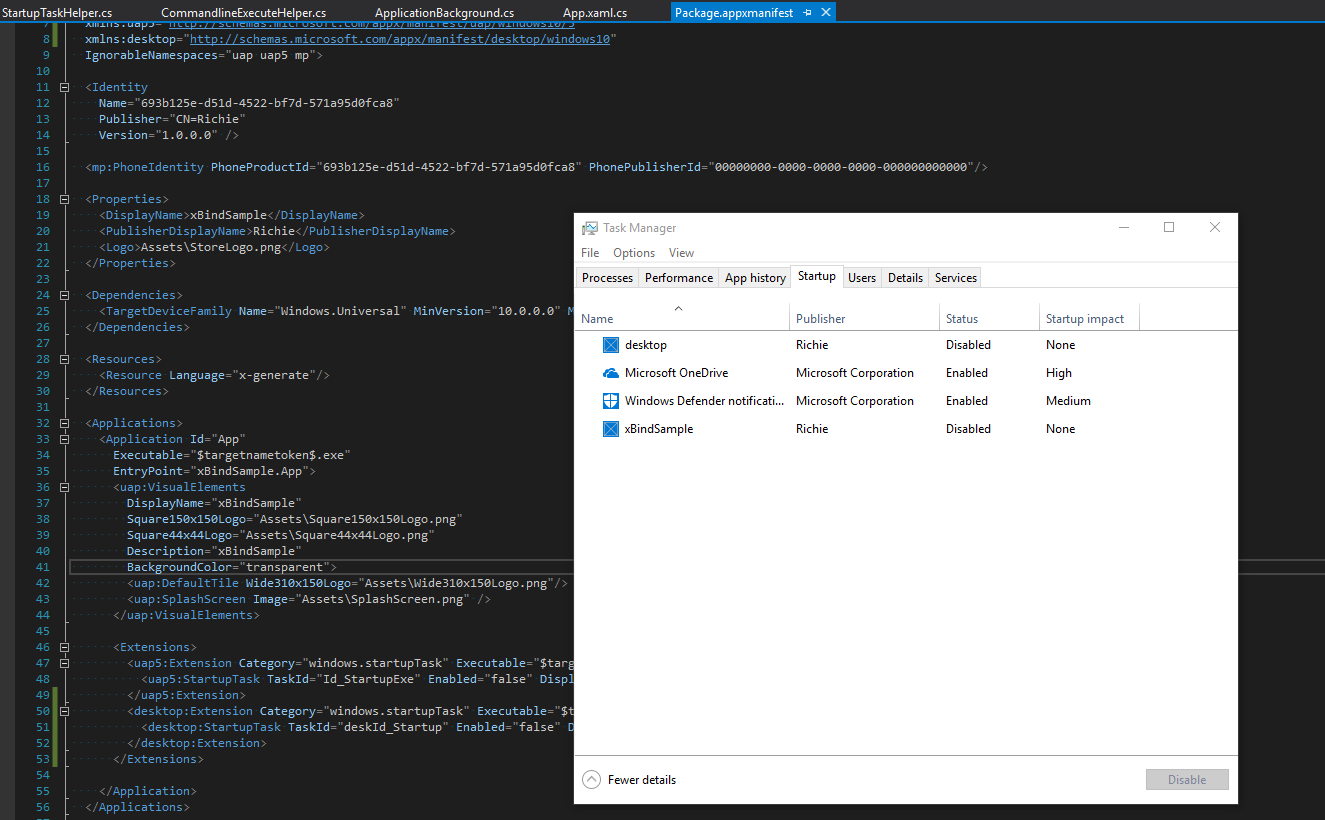 接下來就是寫Code來request啟用startup task了!如下C# code所示
接下來就是寫Code來request啟用startup task了!如下C# code所示
public class StartupTaskHelper
{
private StartupTask task;
private IReadOnlyList<StartupTask> tasks;
public async Task RequestStarupTaskAsync(string taskId)
{
if (!ApiInformation.IsApiContractPresent(typeof(UniversalApiContract).Name, 5, 0))
{
throw new PlatformNotSupportedException("FCU or later");
}
if (string.IsNullOrEmpty(taskId) || string.IsNullOrWhiteSpace(taskId))
{
throw new ArgumentException(nameof(taskId));
}
try
{
task = await StartupTask.GetAsync(taskId);
switch (task.State)
{
case StartupTaskState.Enabled:
break;
default:
case StartupTaskState.Disabled:
await task?.RequestEnableAsync();
break;
case StartupTaskState.DisabledByPolicy:
case StartupTaskState.DisabledByUser:
break;
}
}
catch (UnauthorizedAccessException uEx)
{
System.Diagnostics.Debug.WriteLine(uEx.Message);
throw uEx;
}
}
public async Task RequestStarupTasksAsync(string taskId)
{
if (!ApiInformation.IsApiContractPresent(typeof(UniversalApiContract).Name, 5, 0))
{
throw new PlatformNotSupportedException("FCU or later");
}
if (string.IsNullOrEmpty(taskId) || string.IsNullOrWhiteSpace(taskId))
{
throw new ArgumentException(nameof(taskId));
}
try
{
tasks = await StartupTask.GetForCurrentPackageAsync();
task = tasks.SingleOrDefault(i => i.TaskId.Equals(taskId));
switch (task.State)
{
case StartupTaskState.Enabled:
break;
default:
case StartupTaskState.Disabled:
await task?.RequestEnableAsync();
break;
case StartupTaskState.DisabledByPolicy:
case StartupTaskState.DisabledByUser:
break;
}
}
catch (UnauthorizedAccessException uEx)
{
System.Diagnostics.Debug.WriteLine(uEx.Message);
throw uEx;
}
}
public void DisableStartupTask()
{
task.Disable();
}
public async Task DisableStartupTaskAsync(string taskId)
{
if (string.IsNullOrEmpty(taskId) || string.IsNullOrWhiteSpace(taskId))
{
throw new ArgumentException(nameof(taskId));
}
try
{
tasks = await StartupTask.GetForCurrentPackageAsync();
tasks.SingleOrDefault(i => i.TaskId.Equals(taskId))?.Disable();
}
catch (UnauthorizedAccessException uEx)
{
System.Diagnostics.Debug.WriteLine(uEx.Message);
throw uEx;
}
}
}
這邊很簡單的只需要使用 StartupTask配上taskid就可以變更狀態成 enable or disable。
Commandline execution
這個功能更加偏向開發人員!這個功能就是可以使用 commandline or powershell指令的方式來啟動UWP app,當然因為使可以使用commandline的方式所以一樣可以帶而外參數到app中。需要修改Package.manifest的部分如下
<?xml version="1.0" encoding="utf-8"?>
<Package
xmlns="http://schemas.microsoft.com/appx/manifest/foundation/windows10"
xmlns:mp="http://schemas.microsoft.com/appx/2014/phone/manifest"
xmlns:uap="http://schemas.microsoft.com/appx/manifest/uap/windows10"
xmlns:uap5="http://schemas.microsoft.com/appx/manifest/uap/windows10/5"
IgnorableNamespaces="uap uap5 mp">
<Identity
Name="693b125e-d51d-4522-bf7d-571a95d0fca8"
Publisher="CN=Richie"
Version="1.0.0.0" />
<mp:PhoneIdentity PhoneProductId="693b125e-d51d-4522-bf7d-571a95d0fca8" PhonePublisherId="00000000-0000-0000-0000-000000000000"/>
<Properties>
<DisplayName>xBindSample</DisplayName>
<PublisherDisplayName>Richie</PublisherDisplayName>
<Logo>Assets\StoreLogo.png</Logo>
</Properties>
<Dependencies>
<TargetDeviceFamily Name="Windows.Universal" MinVersion="10.0.0.0" MaxVersionTested="10.0.0.0" />
</Dependencies>
<Resources>
<Resource Language="x-generate"/>
</Resources>
<Applications>
<Application Id="App"
Executable="$targetnametoken$.exe"
EntryPoint="xBindSample.App">
<uap:VisualElements
DisplayName="xBindSample"
Square150x150Logo="Assets\Square150x150Logo.png"
Square44x44Logo="Assets\Square44x44Logo.png"
Description="xBindSample"
BackgroundColor="transparent">
<uap:DefaultTile Wide310x150Logo="Assets\Wide310x150Logo.png"/>
<uap:SplashScreen Image="Assets\SplashScreen.png" />
</uap:VisualElements>
<Extensions>
<!-- commandline execution feature -->
<uap5:Extension Category="windows.appExecutionAlias" Executable="xBindSample.exe" EntryPoint="xBindSample.App">
<uap5:AppExecutionAlias>
<uap5:ExecutionAlias Alias="CMDUWP.exe"/>
</uap5:AppExecutionAlias>
</uap5:Extension>
</Extensions>
</Application>
</Applications>
<Capabilities>
<Capability Name="internetClient" />
</Capabilities>
</Package>
這邊要加入的一樣是在uap5下的 windows.appExecutionAlias,這邊有趣的事是需要設定ExecutionAlias!這邊的條件就是必須是.exe為結尾的字串名稱。
執行畫面如下
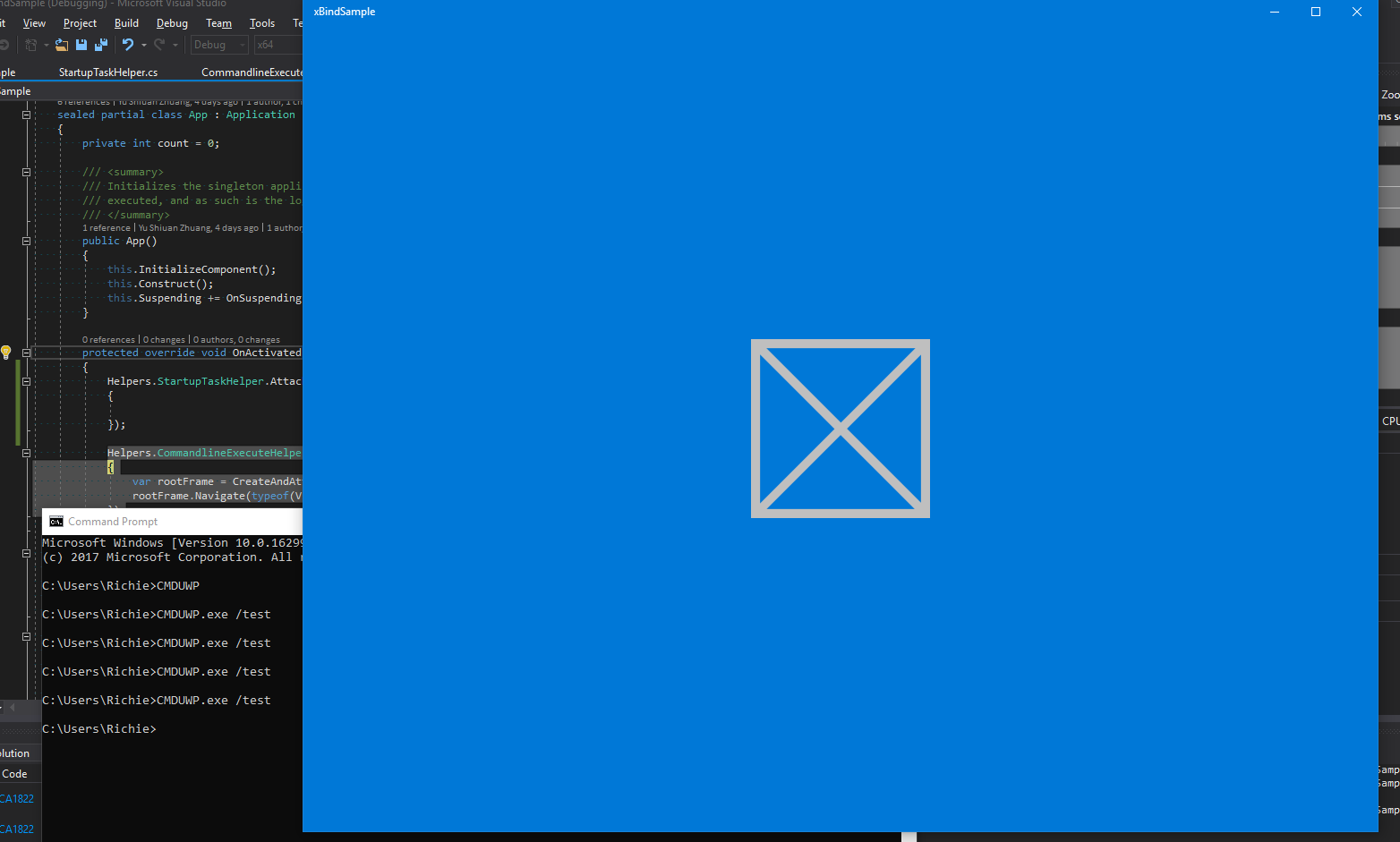
這邊一樣需要override OnActivated在App.xaml.cs再去判斷 ActivationKind 是否為CommandLineLaunch。在強轉型 IActivatedEventArgs 成 CommandLineActivatedEventArgs就可以取得在commandline下所帶入的operation了!
如果需要簡單加入該功能可以安裝Visual studio 2017的Project Template ( https://marketplace.visualstudio.com/items?itemName=AndrewWhitechapelMSFT.CommandLine-ActivatedWindowsApp )
總結~
加入了startup task以及commandline execution比較偏向LOB(Enterprise)的功能,UWP依然在演進到更多Win32所支援的功能!也期待更多有趣的應用和功能實作出現。
***以上Code以及說明都有可能隨著Windows 10 的版本以及Visual Studio 版本有所調整!***
參考資料 Microsoft Docs,Windows Blogs for developer
下次再分享Windows 10 的新技術拉~